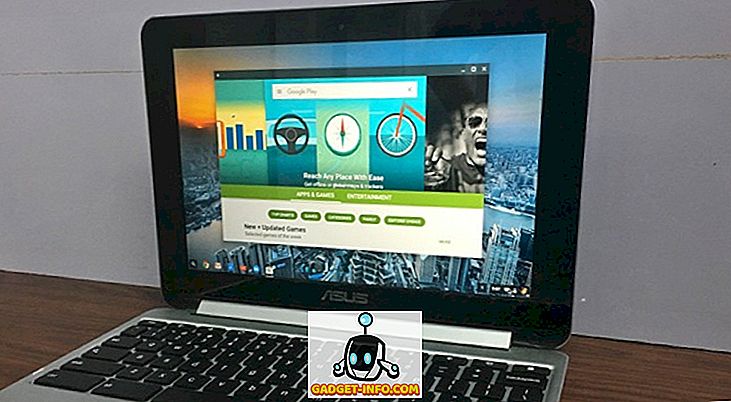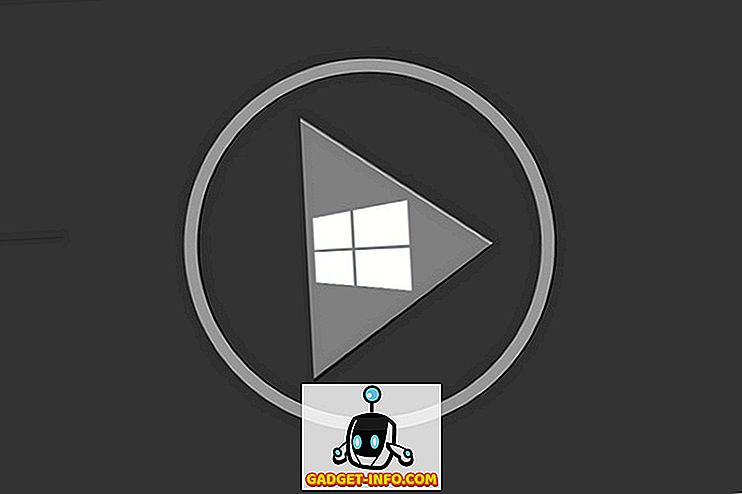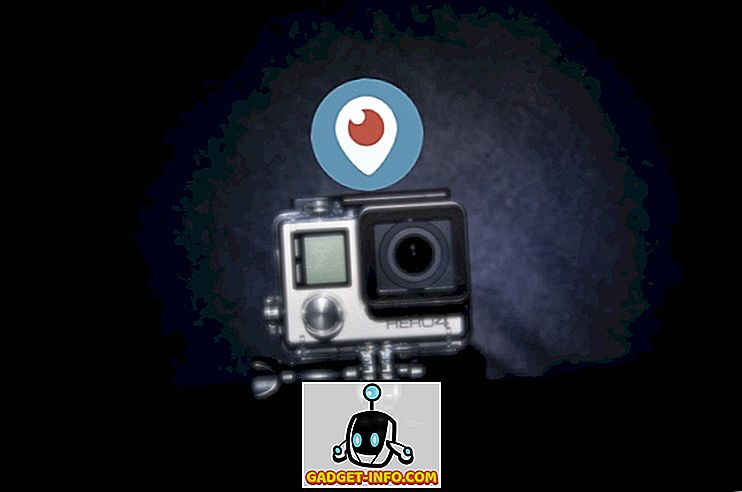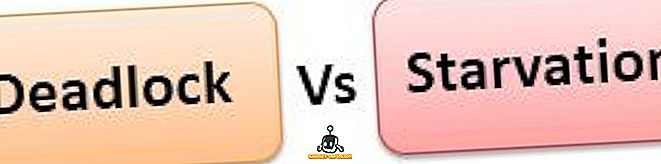YouTube adalah solusi praktis kami dalam hal mengonsumsi video terbaru. Menjelajahi berbagai video YouTube adalah waktu yang lalu untuk sejumlah orang, tetapi bagaimana jika video YouTube Anda berhenti diputar? Dunia terhenti dan Anda tidak tahu lagi apa yang harus dilakukan dengan hidup Anda, bukan? Jika Anda adalah seseorang yang telah menghadapi masalah dengan video YouTube yang tidak dimuat, Anda tidak sendirian. Terlambat, sejumlah orang telah mengeluh tentang berbagai masalah di YouTube. Bagi sebagian orang, aplikasi YouTube di ponsel menunjukkan kesalahan saat memutar video atau tidak ada video dan hanya audio atau sebaliknya. Pengguna PC dan Mac tampaknya menghadapi masalah ketika video YouTube tidak dimulai dan Anda hanya mendapatkan layar hitam di browser.

Jadi, jika Anda menghadapi masalah dengan pemutaran video YouTube, kami mendukung Anda, karena kami mencatat cara untuk memperbaiki video YouTube yang tidak diputar di Android, iOS, PC atau Mac:
Di Android
Berikut adalah beberapa cara untuk memperbaiki video YouTube yang tidak diputar di Android:
1. Bersihkan Cache Aplikasi YouTube
Cara ini kemungkinan besar akan berhasil jika Anda menghadapi kesalahan saat memutar video di aplikasi YouTube. Untuk menghapus cache aplikasi YouTube, buka Pengaturan-> Aplikasi-> YouTube dan di halaman info aplikasi YouTube, ketuk pada " Penyimpanan ". Di sini, ketuk " Bersihkan Cache ".

Jika ini tidak berhasil, Anda juga dapat " Bersihkan Data " dari halaman yang sama dan " Paksa Berhenti " aplikasi untuk melihat apakah itu membuat perbedaan.
2. Perbarui Aplikasi YouTube
Kemungkinannya adalah, Anda sudah menggunakan aplikasi YouTube terbaru, namun, jika tidak, segera perbarui aplikasi Anda. Ya, itu karena aplikasi YouTube yang lama berhenti bekerja dari waktu ke waktu dan itu mungkin menjadi alasan video tidak diputar di aplikasi YouTube.
Di iOS
Jika Anda menggunakan iPhone atau iPad, berikut adalah beberapa cara untuk memperbaiki video YouTube yang tidak diputar:
1. Bersihkan Cache Aplikasi YouTube
Mirip dengan Android, Anda harus menghapus cache aplikasi YouTube untuk memperbaikinya. Namun, iOS tidak memungkinkan Anda menghapus cache aplikasi, jadi hanya ada satu cara, yaitu mencopot dan memasang kembali aplikasi . Setelah melakukannya, Anda akan melihat video diputar dengan baik di YouTube.
2. Aktifkan Penggunaan Data Seluler di YouTube
Jika Anda mencoba memutar video YouTube pada data seluler, Anda mungkin menghadapi masalah karena penggunaan data seluler tidak diaktifkan untuk aplikasi YouTube. Untuk mengaktifkannya, buka Pengaturan-> Seluler / Seluler dan gulir ke bawah ke bawah untuk menemukan YouTube . Aktifkan sakelar untuk aplikasi dan Anda akan melihat bahwa video diputar dengan baik.

3. Perbarui Aplikasi YouTube
Google menghapus dukungan untuk versi lama aplikasi YouTube dan itu mungkin menjadi alasan mengapa aplikasi tersebut tidak memutar video untuk Anda. Jadi, pastikan aplikasi YouTube diperbarui ke versi terbaru dari App Store.
Di PC dan Mac
Chrome
Jika Anda menghadapi masalah pemutaran YouTube di Chrome, berikut adalah beberapa cara untuk memperbaikinya:
1. Aktifkan JavaScript
Video YouTube tidak akan berjalan tanpa JavaScript diaktifkan, jadi Anda harus memastikannya diaktifkan di komputer Anda. Untuk mengaktifkannya, buka Pengaturan Chrome dan klik " Tampilkan pengaturan lanjutan ". Di bagian " Privasi ", klik " Pengaturan Konten ". Di sini, cari bagian JavaScript dan pilih " Izinkan semua situs menjalankan JavaScript (disarankan) " dan klik " Selesai ".

2. Bersihkan Cache dan Cookie
Jika video YouTube diputar dalam mode penyamaran atau saat disematkan pada situs web, maka Anda perlu menghapus cache dan cookie Chrome untuk memperbaikinya. Untuk melakukannya, tekan tombol menu tiga titik di Chrome dan buka Alat Lainnya dan klik " Hapus data penelusuran ". Anda juga dapat menghapus data penelusuran secara langsung dengan menekan pintasan Ctrl + Shift + Delete .
Di halaman Hapus data penelusuran, centang opsi untuk cache dan cookie, lalu klik " Hapus data penelusuran ". Setelah selesai, video YouTube akan mulai diputar di Chrome.

3. Aktifkan Jangan Lacak Permintaan
Ini adalah cara lain, yang berhasil bagi sebagian orang, jadi tidak ada alasan mengapa Anda tidak mencobanya. Untuk mengaktifkannya, buka Pengaturan Chrome-> tampilkan pengaturan lanjutan dan di bagian " Privasi ", aktifkan "Kirim permintaan 'Jangan Lacak' dengan lalu lintas penjelajahan Anda" . Lalu, tutup dan luncurkan ulang Chrome dan coba putar video YouTube untuk melihat apakah itu berfungsi.


4. Nonaktifkan Akselerasi Perangkat Keras
Ini adalah metode lain yang berhasil memperbaiki masalah YouTube, jadi Anda harus mencobanya. Di Pengaturan Chrome, klik pada " Tampilkan pengaturan lanjutan " dan kemudian gulir ke bawah ke bagian " Sistem ". Di sini, hapus centang "Gunakan akselerasi perangkat keras saat tersedia" .

Jika cara yang disebutkan di atas gagal memperbaiki YouTube di Chrome, Anda harus memeriksa ekstensi yang dipasang, karena beberapa add-on mengganggu kerja YouTube dan menghapusnya mungkin memperbaiki masalah.
Safari
Jika Anda adalah pengguna Mac yang menghadapi masalah YouTube di Safari, Anda dapat mencoba menghapus cookie dan meramban data untuk memperbaikinya. Itulah satu-satunya solusi jika Anda menggunakan Safari. Untuk menghapus cookie dan menelusuri data, buka Preferensi Safari dan di tab " Privasi ", klik " Kelola Data Situs Web ". Di jendela berikutnya yang terbuka, klik " Hapus Semua ".


Jika menghapus cookie dan menelusuri data di Safari tidak memperbaiki pemutaran YouTube, Anda harus memeriksa ekstensi yang dipasang. Hapus ekstensi yang Anda anggap mengganggu YouTube dan video harus mulai diputar dengan baik.
Perbaiki Masalah Pemuatan YouTube dengan cara-cara ini
Terlepas dari cara-cara tersebut di atas, Anda juga harus mencoba dan memperbarui firmware router Anda, karena router yang sudah ketinggalan zaman juga dikatakan menyebabkan masalah saat memutar video YouTube. Selain itu, coba lupakan jaringan WiFi Anda dan sambungkan kembali, dan jika Anda menggunakan pemblokir iklan di browser Anda, itu mungkin juga menyebabkan masalah.
Ya, itu beberapa cara sederhana untuk memperbaiki video YouTube yang tidak diputar di Android, iOS, Windows atau Mac. Jadi, cobalah mereka dan beri tahu kami jika mereka berhasil untuk Anda. Jika mereka melakukannya, beri kami teriakan di komentar di bawah. Juga, beri tahu kami jika Anda ragu.